هر از گاهی ، تقریباً هر کاربر از شبکه اجتماعی Odnoklassniki ممکن است لازم باشد از پروفایل شخصی خود خارج شود. در بیشتر موارد ، این کار مشکلی ایجاد نمی کند و به معنای واقعی کلمه چند ثانیه طول می کشد. با این حال ، گاهی اوقات مشکلات پیش بینی نشده ای وجود دارد که مانع از پایان جلسه فعلی شما می شود. ما چندین روش کار برای حل این مشکل انتخاب کرده ایم و امروز می خواهیم در مورد آنها به طور مفصل صحبت کنیم ، هم نسخه کامل سایت و هم برنامه تلفن همراه را تحت تأثیر قرار می دهیم.
قبل از شروع آشنایی با روش های زیر ، می خواهیم گزینه های دیگری برای ورود به سیستم از Odnoklassniki ذکر کنیم ، همچنین برای بیشترین کاربران مبتدی ، توصیه می کنیم خود را با اصل کلی پایان جلسه فعلی یک صفحه شخصی آشنا کنید. اطلاعات بیشتر در این مورد را در لینک زیر بخوانید.
جزئیات بیشتر: ما Odnoklassniki را ترک می کنیم
نسخه کامل سایت
بیشتر اوقات ، مشکلی که امروزه مورد توجه قرار می گیرد دقیقاً در بین کاربران رایانه ها یا لپ تاپ ها وجود دارد که از هر مرورگر مناسب برای ورود به صفحه خود استفاده می کنند. تعدادی فاکتور در اینجا وجود دارد که می تواند در درستی برخی کارها از جمله خروج از حساب شما تأثیر بگذارد. بیایید به نوبت به هر روش شناخته شده برای اصلاح این دشواری نگاه کنیم.
روش 1: صفحه را نادیده بگیرید حافظه نهان را تازه کنید
اگرچه این گزینه م mostثرترین گزینه نیست ، ما به دلیل سهولت اجرا تصمیم گرفتیم آن را در اولویت قرار دهیم. این شامل تازه کردن صفحه است و از حافظه پنهان و سایر اطلاعات ذخیره شده چشم پوشی می کند ، که به شما امکان می دهد کاملاً همه عناصر ، از جمله بخشهای مختلف کد HTML را بارگیری کنید. با این کار از مشکلات احتمالی مربوط به عملکرد کد صفحه خلاص می شوید.
- یک به روزرسانی مشابه با بستن ترکیب انجام می شود Ctrl + F5 در حالی که در Odnoklassniki بود.
- این روند ممکن است مدتی طول بکشد. منتظر بمانید تا کامل شود ، و سپس روی نماد نمایه خود در صفحه بالا در سمت راست کلیک کنید.
- یک منوی بازشو ظاهر می شود که در مقابل نام شما باید روی دکمه کلیک کنید "خروج".
- پایان جلسه را تأیید کنید.
- پس از خروج موفقیت آمیز ، فرم مجوز روی صفحه ظاهر می شود. اکنون می توانید وارد نمایه دیگری شوید یا به سایر کارهای مورد نیاز بروید.
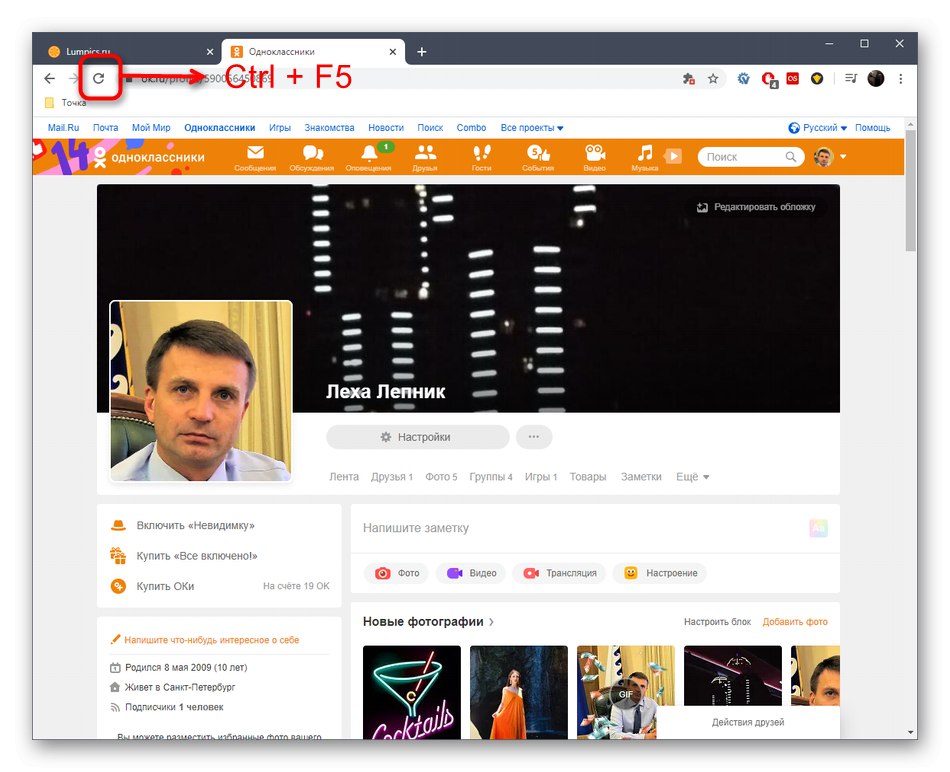
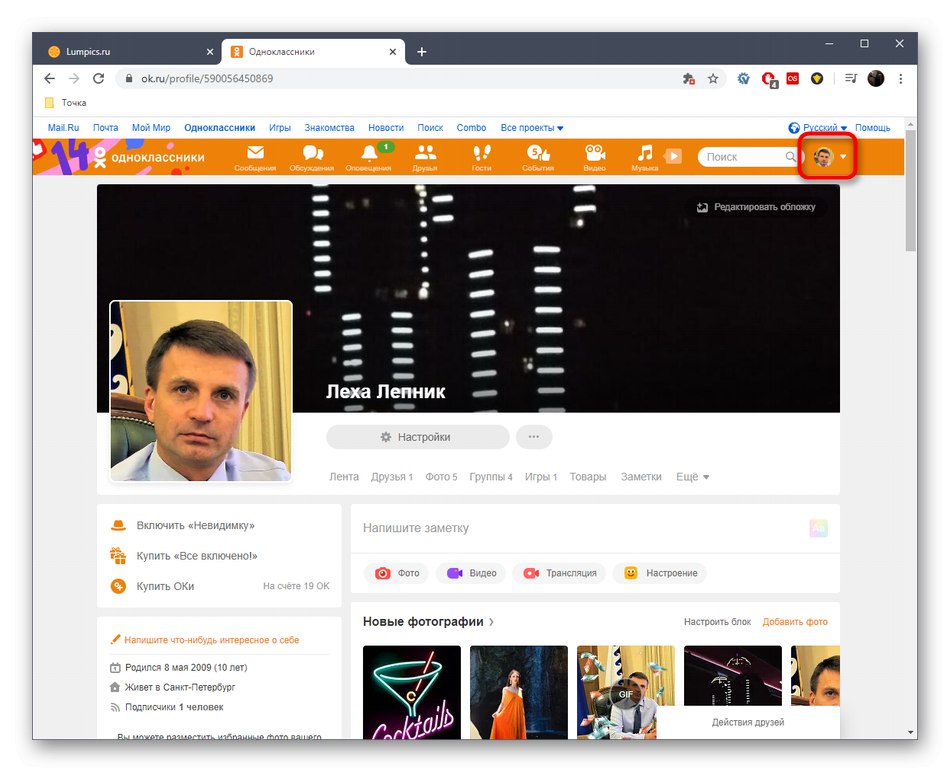
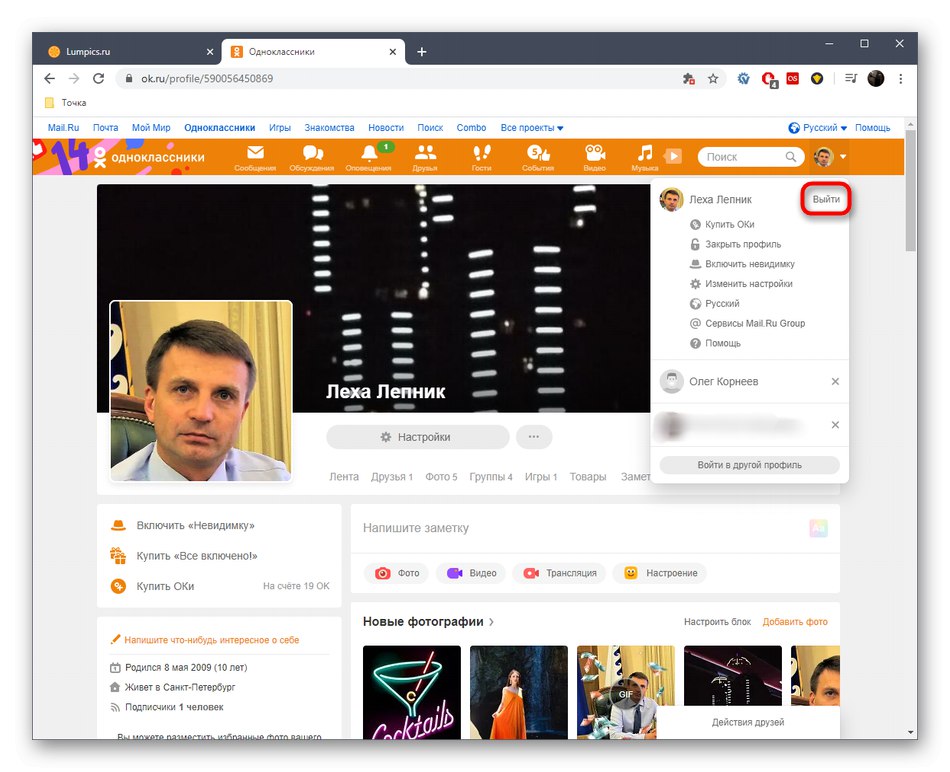
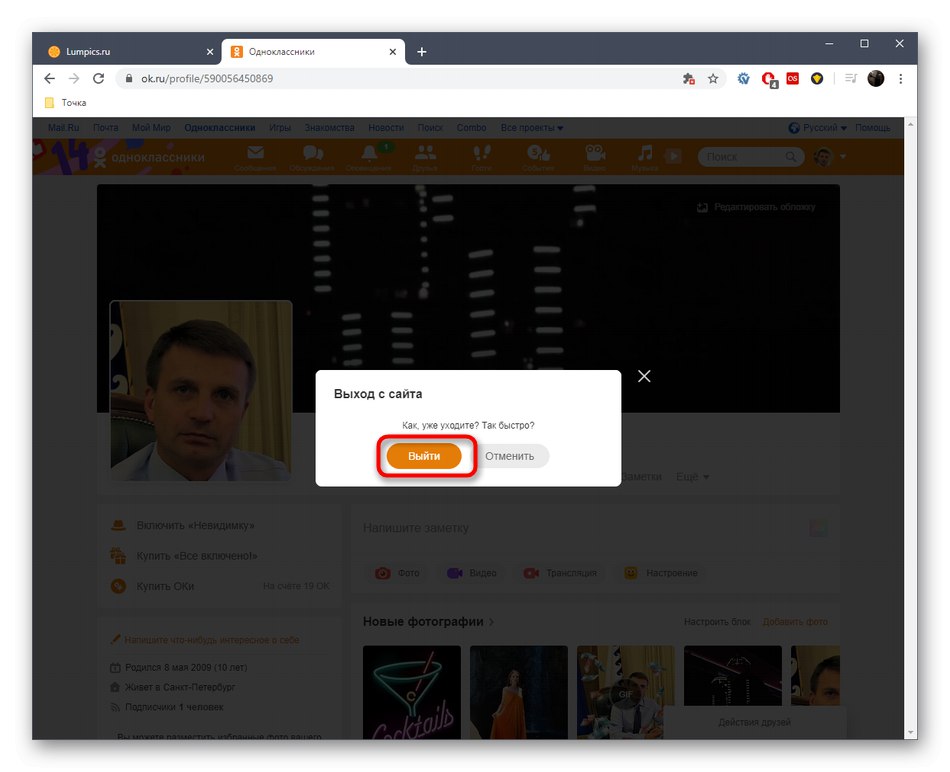
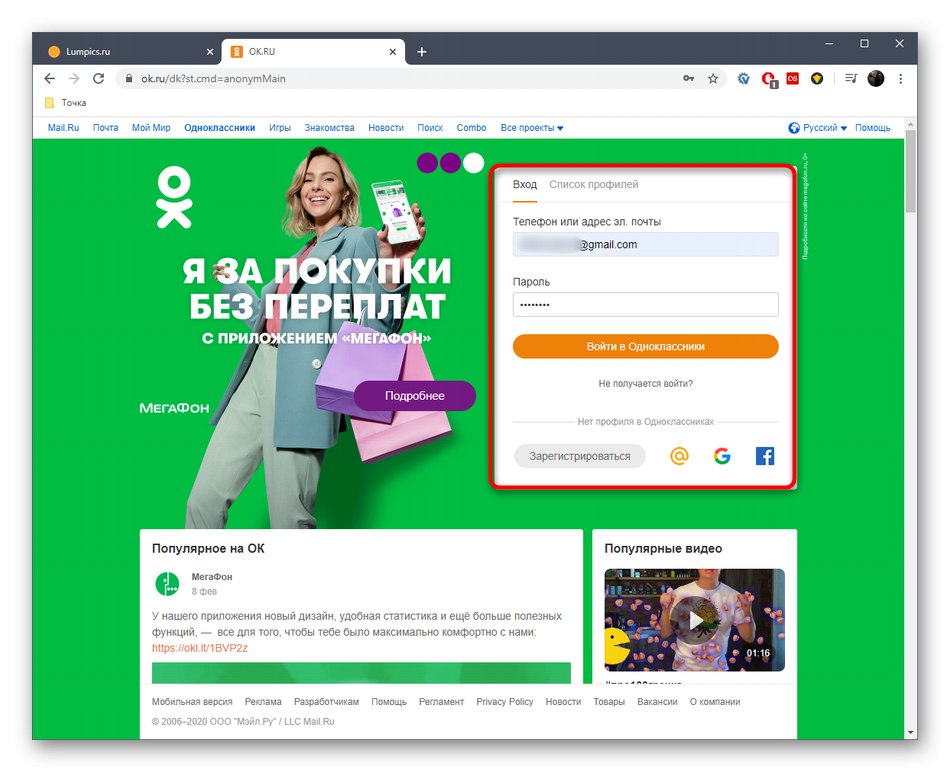
اگر الگوریتم انجام شده نتیجه ای به همراه نداشت ، به روش های زیر متوسل شوید.
توصیه زیر قبلاً استاندارد بوده و در تمام موادی که برای رفع اشکال در مرورگر وب طراحی شده اند وجود دارد. کاربر باید از کوکی ها و حافظه پنهان پاک شود تا از پرونده های غیرضروری و مشکل ساز خلاص شود ، که این امر می تواند مشکل ورود به سیستم از پروفایل را ایجاد کند. بیایید با یک مثال به این روند نگاهی بیندازیم. گوگل کروم.
- به صورت سه نقطه عمودی روی دکمه کلیک کنید ، که در گوشه بالا سمت راست قرار دارد. پس از آن یک منوی بازشو ظاهر می شود ، جایی که باید مورد را انتخاب کنید "تنظیمات".
- در بخش پارامترهای اصلی ، به بخش پایین بروید "حریم خصوصی و امنیت"رفتن به گروه "پاک کردن تاریخ".
- کادر را علامت بزنید "کوکی ها و سایر داده های سایت"، همچنین "تصاویر و سایر پرونده های ذخیره شده در حافظه پنهان"و سپس بر روی کلیک کنید "حذف داده ها".
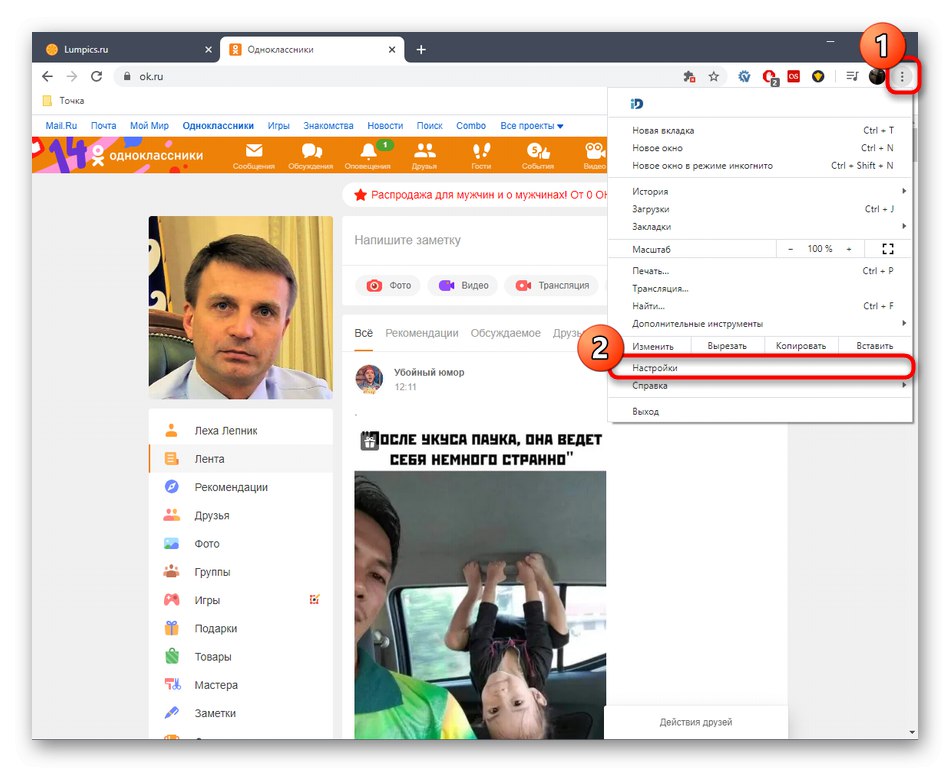
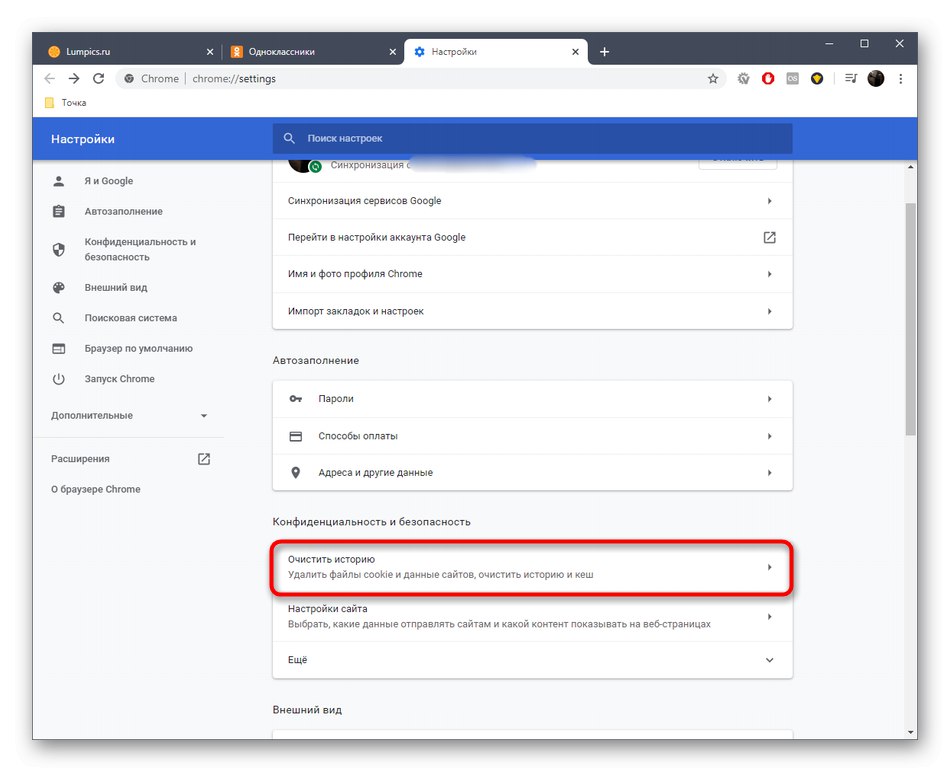
ما به شما توصیه می کنیم ابتدا فقط با مورد خود کنار بیایید "تصاویر و سایر پرونده های ذخیره شده در حافظه پنهان"، و فقط در صورت عدم کمک ، کوکی را از طریق همان فهرست پاک کنید.این امر به این دلیل است که پس از حذف کوکی ها ، از سایتهای دیگری که مجاز به آنها هستید نیز خارج خواهید شد!
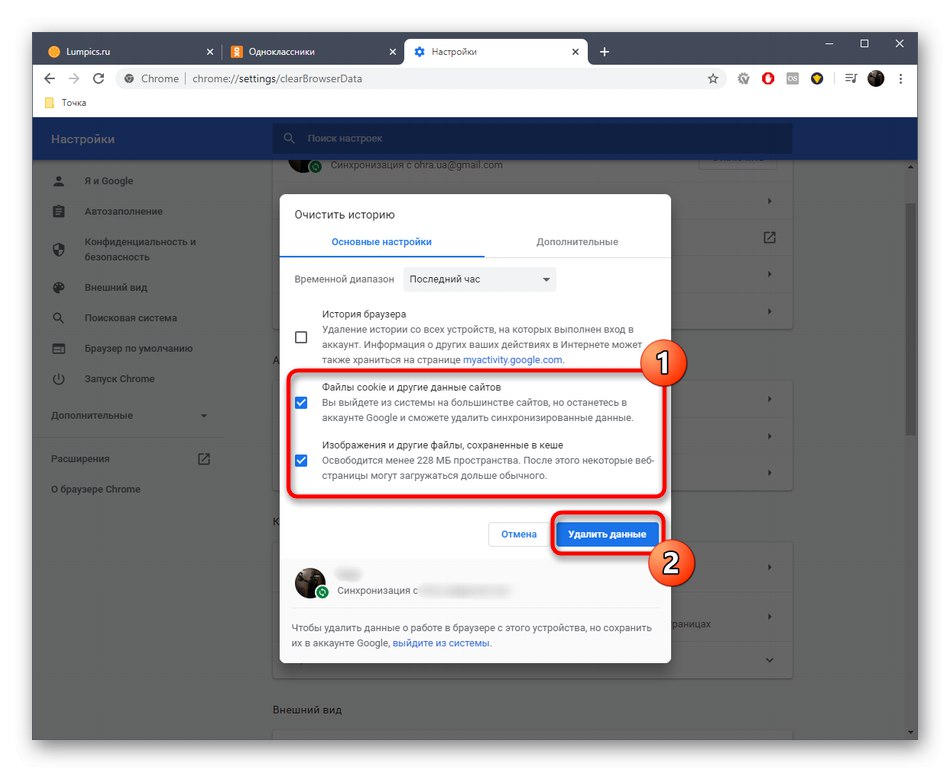
منتظر پایان این روش باشید و برای اطمینان ، مرورگر را مجدداً راه اندازی کنید ، سپس نمایه را دوباره در Odnoklassniki باز کنید و سعی کنید از آن خارج شوید. برای اطلاعات بیشتر در مورد پاک کردن کوکی ها و حافظه پنهان در سایر مرورگرهای وب ، به پیوندهای زیر مراجعه کنید.
جزئیات بیشتر:
پاک کردن حافظه پنهان مرورگر
چگونه کوکی ها را در مرورگر خود حذف کنیم
روش 3: اعتبار سنجی جاوا اسکریپت
مرورگرهای وب برای راه اندازی صحیح صفحات تشکیل دهنده خاص که وظیفه انجام اقدامات مختلف را دارند ، به م componentلفه JavaScript نیاز دارند. بعضی اوقات مشکلات مربوط به ترک نمایه به این دلیل است که این تنظیم به سادگی غیرفعال است و در شرایط دیگر حالت فعال آن مانع از پایان جلسه در Odnoklassniki می شود. این نیاز به بررسی جاوا اسکریپت و سپس غیرفعال کردن یا فعال کردن آن برای تعیین اینکه آیا این فناوری به نحوی بر مسئله مورد بررسی تأثیر می گذارد ، ایجاد می کند.
- در گزینه های مرورگر ، به بخش بروید "تنظیمات سایت".
- در اینجا در لیست مجوزها پیدا کنید جاوا اسکریپت و برای ادامه ویرایش مقادیر بر روی نماد کلیک کنید.
- شما می توانید م componentلفه را به طور کامل غیرفعال یا فعال کنید و همچنین یک قانون فقط برای Odnoklassniki تنظیم کنید. برای این کار سایت را به دسته اضافه کنید "مسدود کردن" یا "اجازه".
- این کار با وارد کردن آدرس انجام می شود.
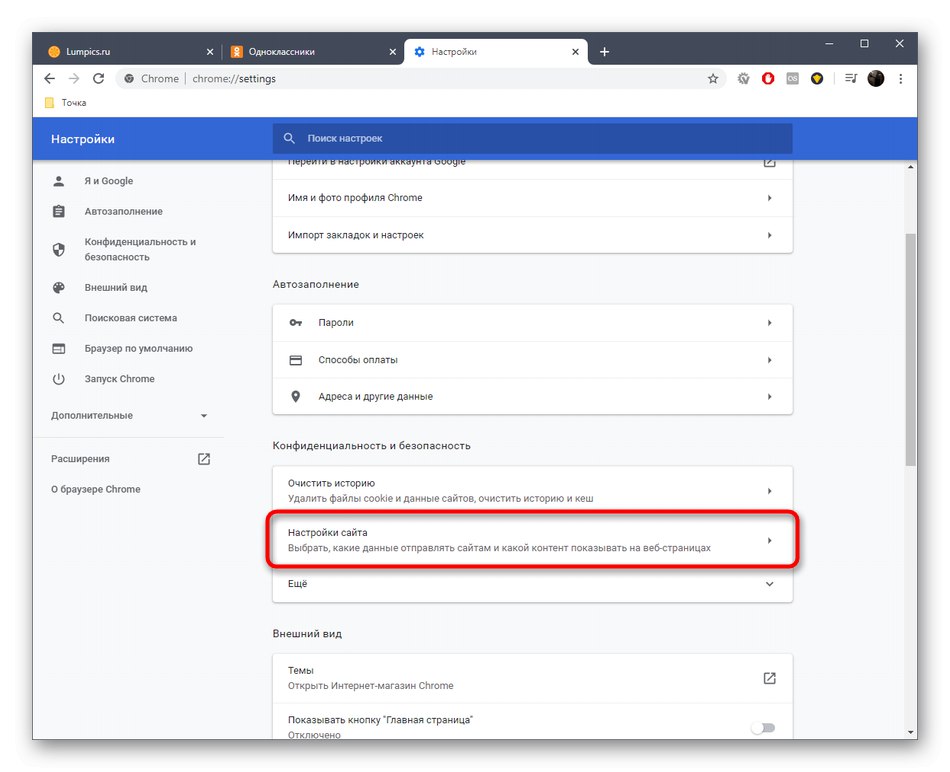
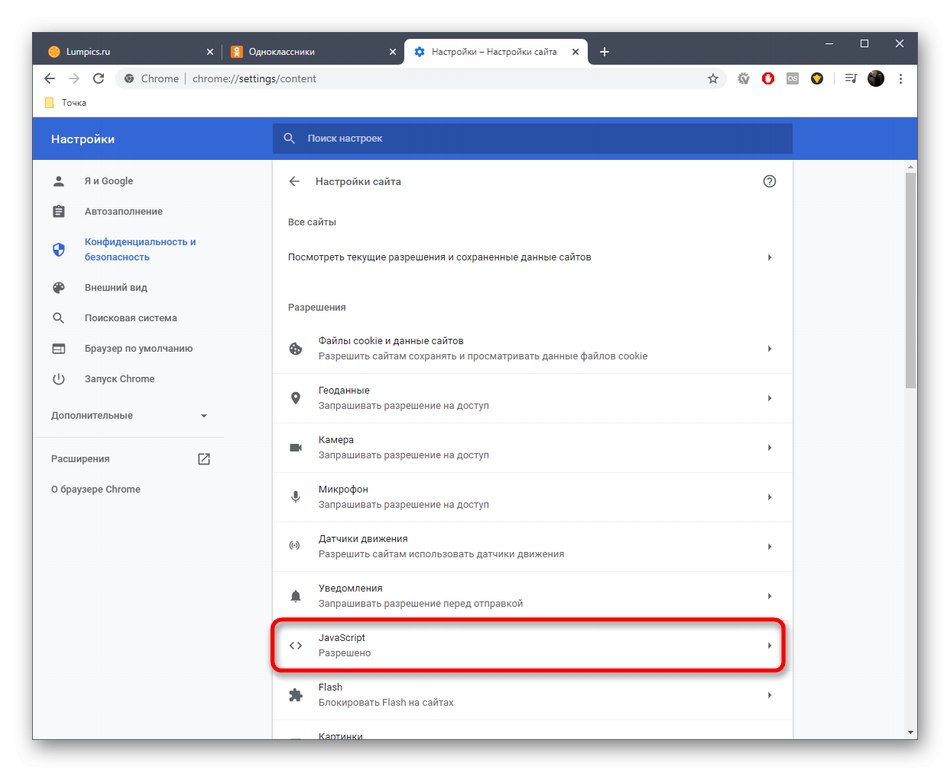
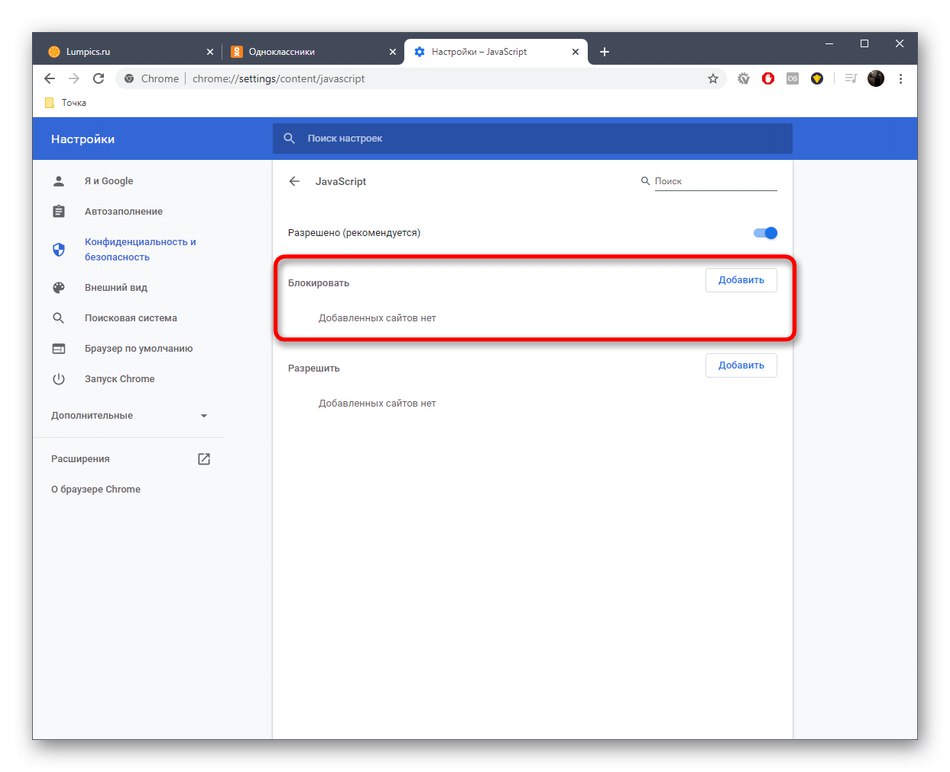
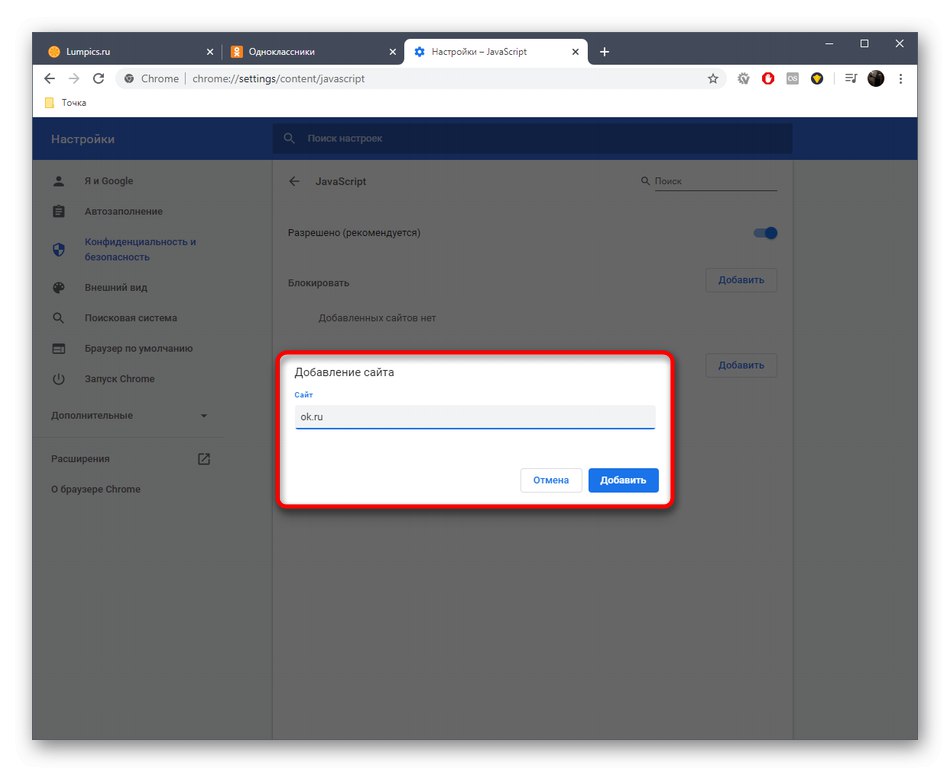
دارندگان سایر مرورگرهای وب تشویق می شوند که مطالبی جداگانه حاوی دستورالعمل های مربوط به این موضوع را بخوانند.
همچنین بخوانید: جاوا اسکریپت را در مرورگرهای محبوب روشن یا خاموش کنید
روش 4: برنامه های افزودنی را غیرفعال یا حذف کنید
برنامه های افزودنی مختلف که عملکرد آن را افزایش می دهند یا برای مسدود کردن تبلیغات طراحی شده اند می توانند تأثیر منفی بر عملکرد سایت مورد نظر داشته باشند. ما به شما توصیه می کنیم که آنها را به طور موقت غیرفعال کنید یا آنها را حذف کنید تا بررسی کنید آیا بعد از آن مشکلی در ترک صفحه شخصی خود در Odnoklassniki وجود دارد. برای اطلاعات بیشتر در مورد این موضوع برای مرورگرهای معروف ، به ادامه مطلب بروید.
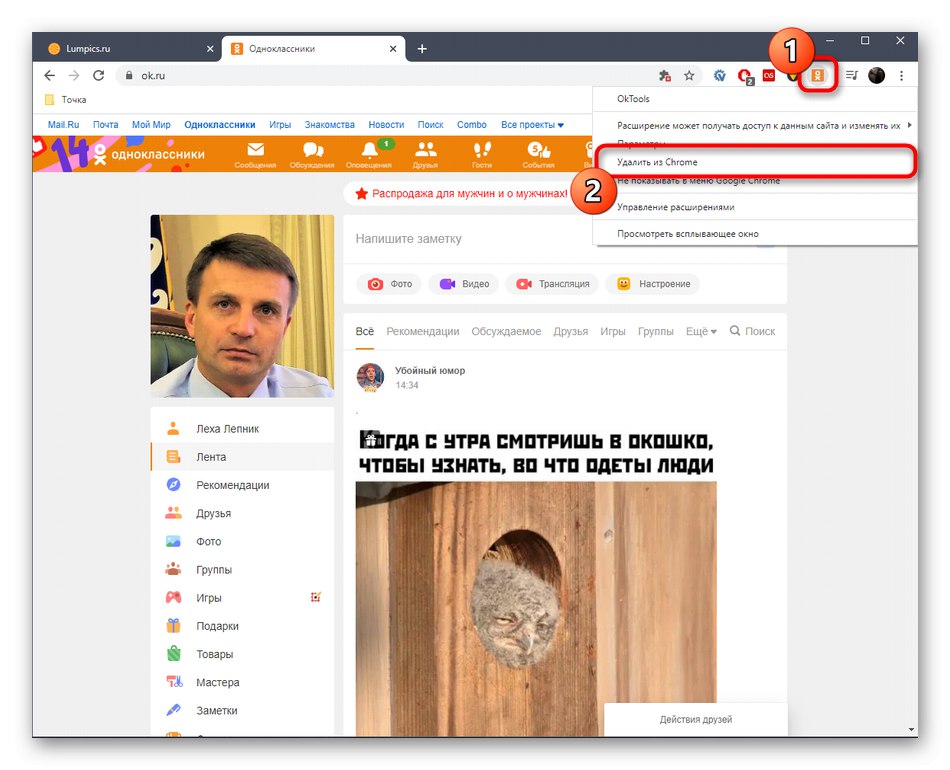
بیشتر بخوانید: حذف برنامه های افزودنی در گوگل کروم / مرورگر Yandex / اپرا / موزیلا فایرفاکس
روش 5: کامپیوتر خود را از نظر ویروس اسکن کنید
آخرین گزینه مرتبط با نسخه کامل سایت ، اسکن رایانه برای یافتن ویروس و تبلیغات تبلیغاتی مختلف است. چنین تهدیداتی بندرت بر عملکردهای خاصی از منابع وب تأثیر می گذارد ، اما نباید حتی حداقل احتمال وقوع چنین شرایطی را نیز منتفی دانست ، خصوصاً در مواردی که هیچ یک از روش های ذکر شده در بالا اثر مطلوبی را به همراه نداشته باشد. بررسی و حذف ویروس ها با استفاده از نرم افزار خاصی انجام می شود ، که به تفصیل در مواد زیر شرح داده شده است.
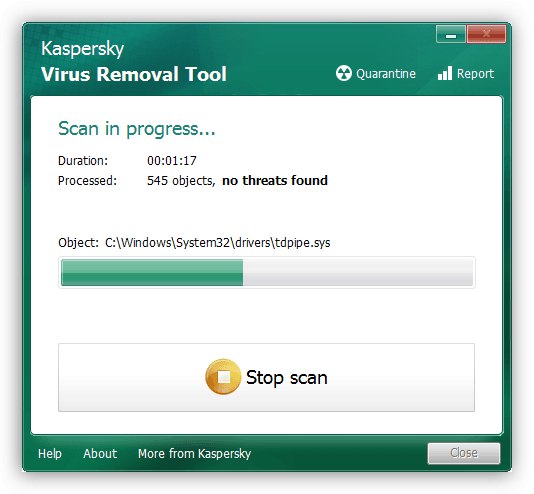
جزئیات بیشتر: مبارزه با ویروس های رایانه ای
اگر هیچ یک از اینها برای حل مشکل خارج شدن از پروفایل شخصی شما کمکی نکرد ، سعی کنید چند ساعت منتظر بمانید ، زیرا سو mal عملکرد سرور فنی همیشه امکان پذیر است. در غیر این صورت ، با گفتن مشکل خود با پشتیبانی تماس بگیرید.
همچنین بخوانید: نامه به سرویس پشتیبانی Odnoklassniki
برنامه موبایل
دستورالعمل های زیر برای دارندگان برنامه تلفن همراه Odnoklassniki در نظر گرفته شده است که هنگام ورود به سیستم از نمایه خود نیز با مشکل روبرو می شوند. در اینجا روش های مختلفی برای اصلاح این وضعیت وجود دارد.
روش 1: تلفن هوشمند خود را دوباره راه اندازی کنید
ابتدا ، توصیه های پیش پا افتاده اما مثر را مرور کنیم. اولین راه اندازی مجدد تلفن است. اگر شما یک کاربر کاملاً تازه کار هستید و نمی دانید چگونه دستگاه خود را به درستی برای راه اندازی مجدد بفرستید ، آموزش زیر به شما کمک می کند تا آن را کشف کنید.
جزئیات بیشتر: تلفنهای Android و iOS را دوباره راه اندازی کنید
پس از روشن کردن مجدد دستگاه ، به برنامه بروید و موارد زیر را انجام دهید:
- با ضربه زدن روی دکمه با سه نوار افقی ، منو را باز کنید.
- به پایین لیست موارد منو بروید.
- پیدا کردن "خروج" و روی این دکمه کلیک کنید.
- خروج را تأیید کنید و در صورت لزوم با نشانگر علامت گذاری کنید "برای یادآوری من".
- اگر پس از پایان جلسه ، لیستی در صفحه نمایه شما ظاهر شد ، اقدامات اضافی را باز کنید.
- مورد را انتخاب کنید "حذف اطلاعات نمایه"اگر نمی خواهید در این لیست نشان داده شود.
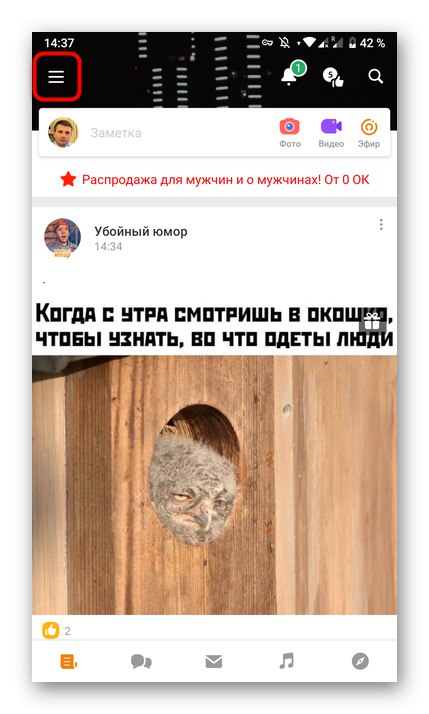
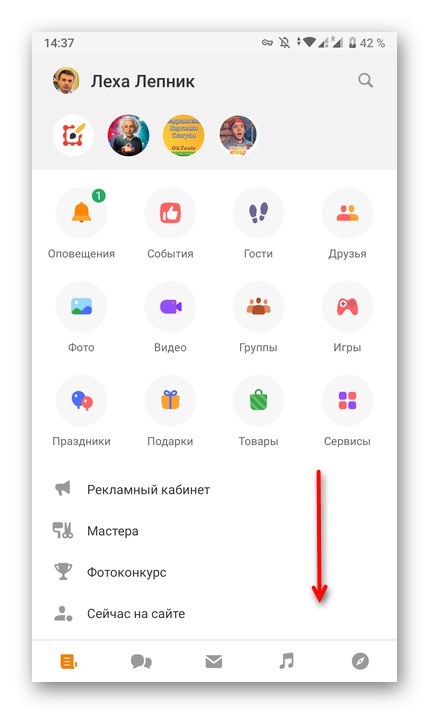
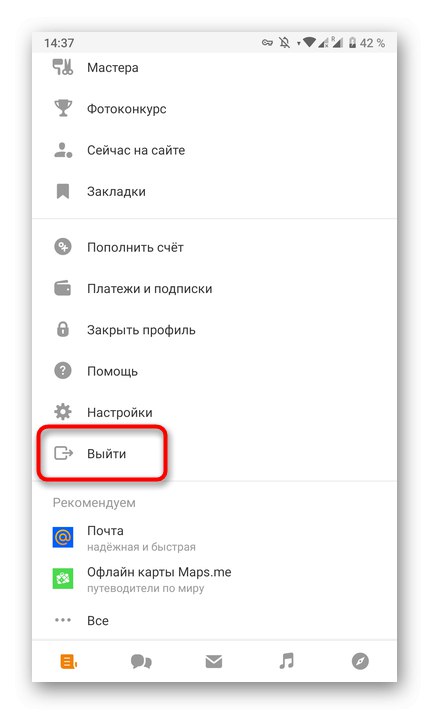
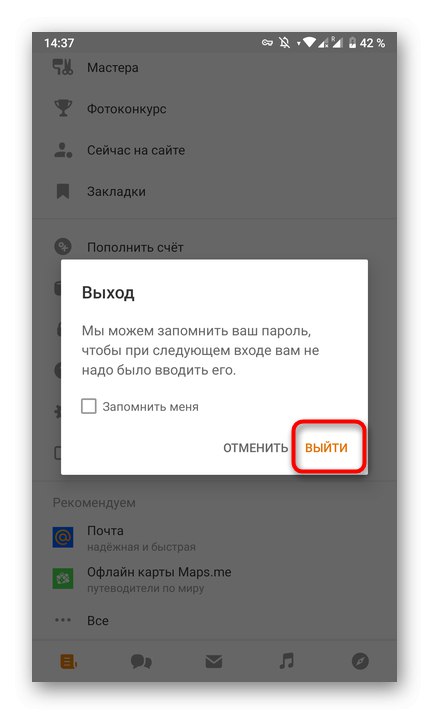
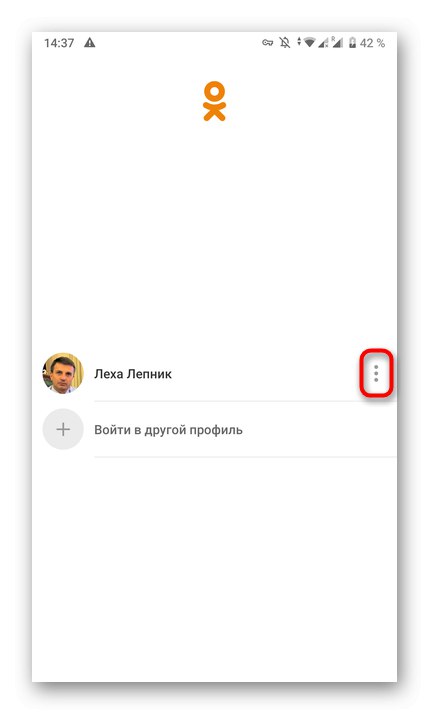
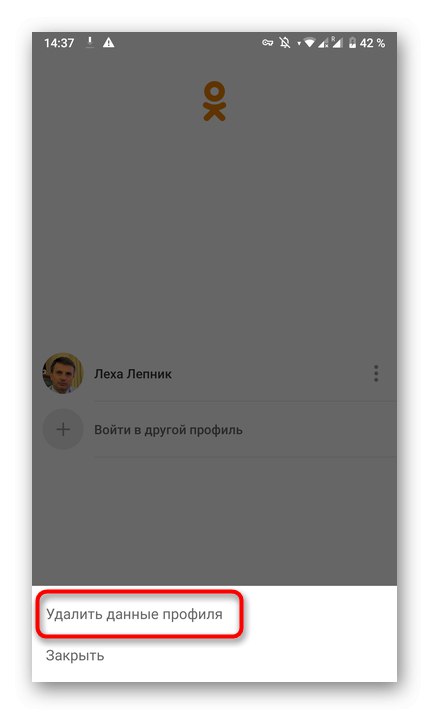
روش 2: استفاده از یک دکمه جایگزین برای خروج
در برنامه تلفن همراه مورد نظر ، می توانید به قسمت خاصی از منو بروید تا دکمه دوم را پیدا کنید که همان عملکرد خروج را انجام دهد. به شما توصیه می کنیم اگر گزینه قبلی م effectiveثر نبود از آن استفاده کنید.
- برای این کار ، دوباره منوی سرویس را باز کنید.
- این بار بخش را انتخاب کنید "تنظیمات".
- در زیر نام نمایه ، به کتیبه توجه کنید "خروج"... برای انجام این عمل روی آن ضربه بزنید.
- خروج را تأیید کنید و نتیجه را ببینید.
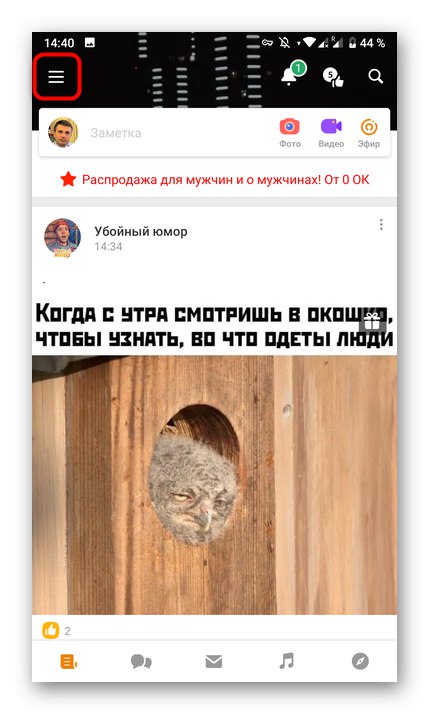
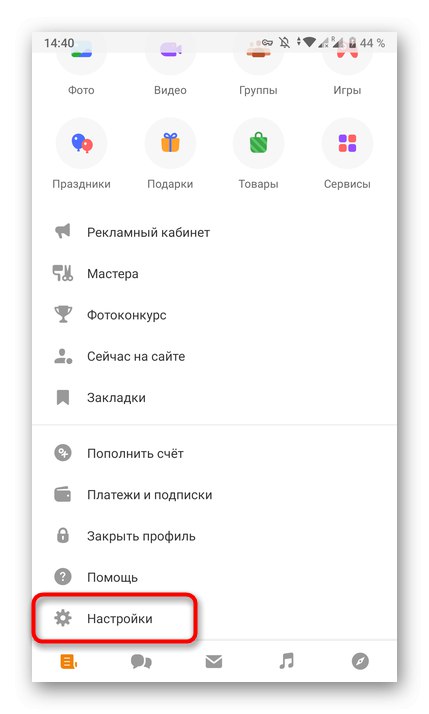
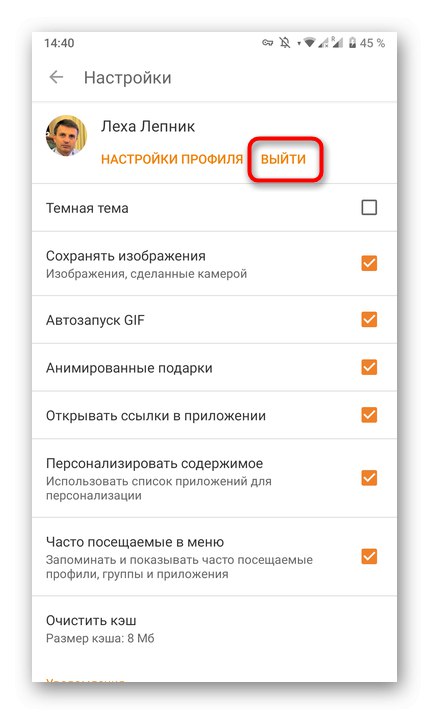
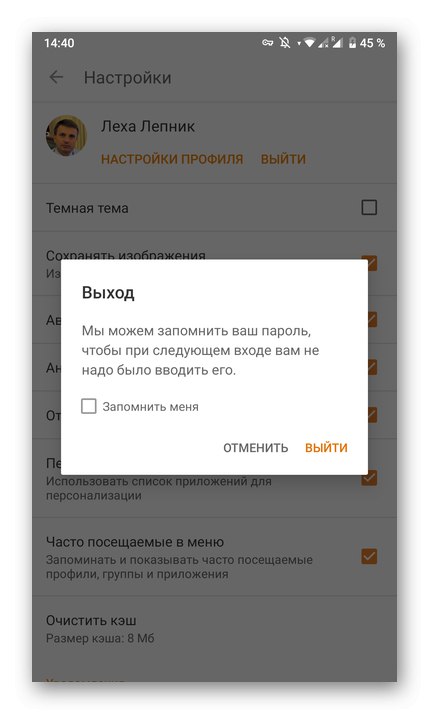
روش 3: پاک کردن حافظه پنهان برنامه
هنگام تجزیه نسخه کامل سایت ، ما قبلاً در مورد پاک کردن حافظه پنهان صحبت کردیم ، اما این روند مربوط به مرورگری بود که از طریق آن Odnoklassniki به سیستم وارد شد. در مورد یک برنامه تلفن همراه ، این گزینه نیز می تواند کارساز باشد ، اما لازم است که فایل های برنامه خود پاک شود ، که به این روش انجام می شود:
- پانل اعلان را در تلفن هوشمند خود گسترش دهید و از آنجا به آنجا بروید "تنظیمات".
- روی بخش ضربه بزنید "برنامه های کاربردی" یا "برنامه ها و اعلان ها".
- در میان لیست جستجو کنید "خوب".
- فروشگاه برنامه را باز کنید.
- روی دکمه کلیک کنید "پاک کردن حافظه پنهان" و این عمل را تأیید کنید.
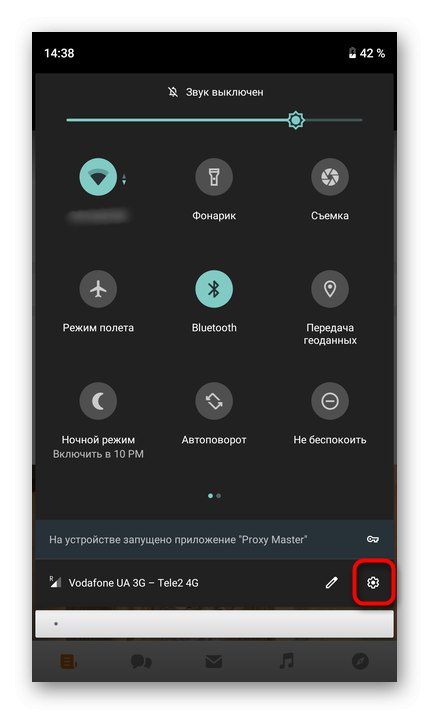
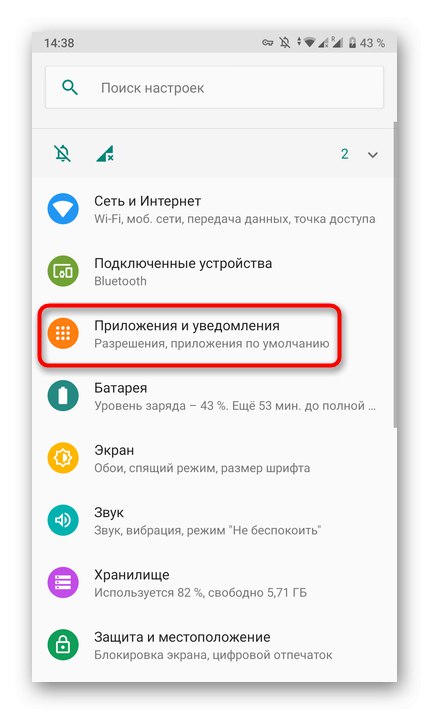
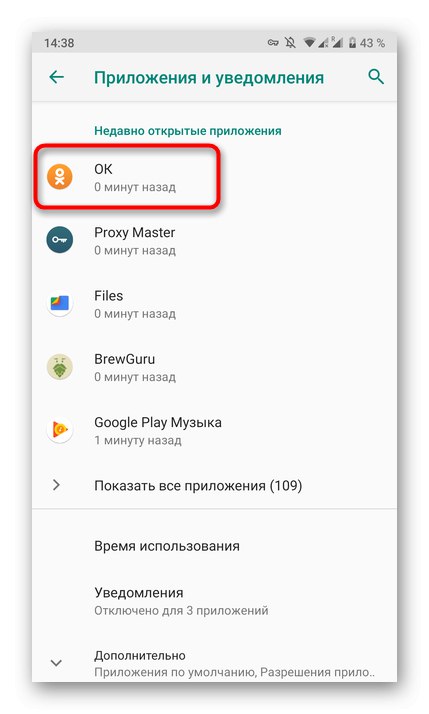
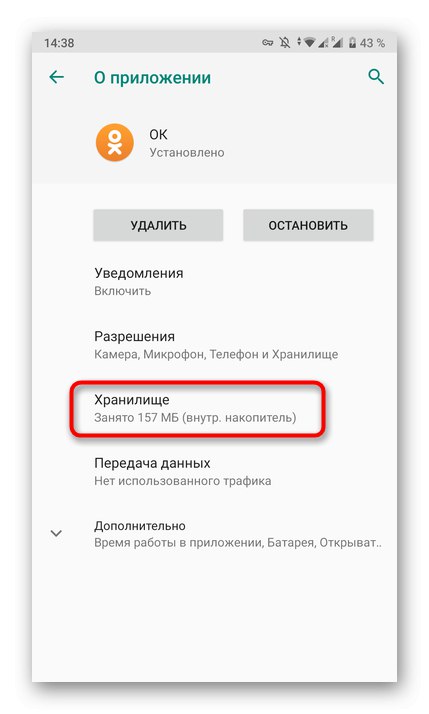

اگر این دستورالعمل به هر دلیلی مناسب شما نیست ، به عنوان مثال ، به دلیل تفاوت در رابط منو یا هنگام استفاده از نوع دیگری از دستگاه ، سایر مطالب موضوعی را با کلیک روی پیوندهای زیر بررسی کنید.
بیشتر بخوانید: پاک کردن حافظه پنهان روشن اندروید / iOS
روش 4: برنامه را دوباره نصب کنید
آخرین روش رادیکال است ، زیرا شامل حذف کامل برنامه Odnoklassniki با نصب مجدد بیشتر آن است. این باید به شما کمک کند تا از مشکلاتی که ممکن است در اثر خرابی در نصب قبلی یا در حین کار خود برنامه ایجاد شده باشد خلاص شوید. در مقاله های ویژه وب سایت ما در زیر به دنبال تمام راهنماهای لازم در این مورد باشید.
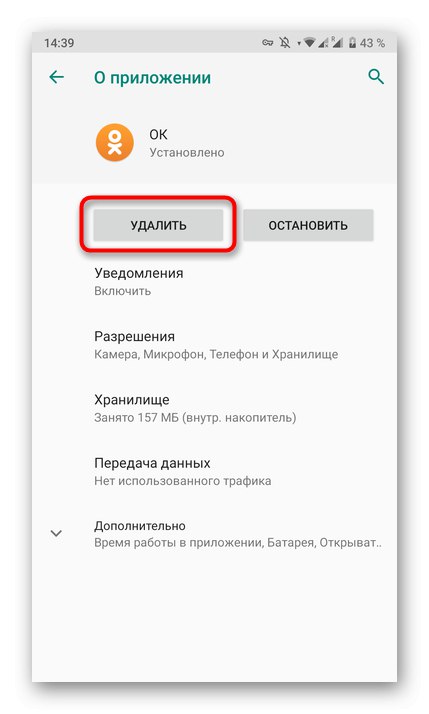
جزئیات بیشتر:
برنامه ها را از تلفن iPhone و Android حذف کنید
نصب برنامه ها در Android
ما فقط گزینه های مختلفی را برای رفع مشکل با خروج از یک پروفایل شخصی در شبکه اجتماعی Odnoklassniki کشف کرده ایم. شما فقط باید هر روش را به نوبت انجام دهید ، تا در نهایت یک روش موثر پیدا کنید و مشکل در نظر گرفته شده برطرف شود.